こんにちは!!hecatonです。
Steam Deck(スチームデック)を購入してからXREAL Airと組み合わせて楽しんでいますが、XREAL Airはバッテリー内蔵ではないのでSteam Deckから電力を吸っていきます。
なのでSteam Deck自体のバッテリーの減りが早いんですよね。
ということで、今回はSteam Deckを充電しながら遊びたいなと。
-

-
【携帯型PCゲーム機】Steam Deck(スチームデック)購入!!ARMORED CORE VI も出来る!!
こんにちは!!hecatonです。 今回は携帯型PCゲーム機のSteam Deck(スチームデック)です。 久しぶりにゲーム機を購入しました。 しかも携帯ゲーム機です。 購入のきっかけは久しぶりにAR ...
続きを見る
さらにXREAL Airも繋げて遊びたい。
さらにさらに、XREAL Beamも接続して遊びたい。
-

-
【ARグラス】XREAL AirとXREAL Beamで最高ガジェット誕生!!
こんにちは!!hecatonです。 いや〜XREAL Beam 届いちゃいました。 XREAL Beam ARグラスのXREAL Airと有線接続して利用する機能拡張ガジェットですね。 ちなみにXRE ...
続きを見る
この3段階でいきましょう!!
Table of Contents
まず、Steam Deck用のUSB-Cハブを買う!!
そうすると、Steam Deckにドックを組み合わせるかUSB-Cハブを使うかです。
ドックは据え置き用と考えると私はいらないので、持ち運びを考えてUSB-Cハブを選択。
Steamの純正ドックも販売されています。
https://www.steamdeck.com/ja/dock
Steam Deck(スチームデック)本体はUSB-Cの端子が1つしかないのでUSB-C端子が2つあるハブが欲しい。
あとUSB PDに対応してAlternate Modeありでしょうか。
いろいろ悩んだあげく3つのUSB-A 3.0ポート、1つのUSB-Cポート、1つの4K HDMIポート、1つの100W USB-C急速充電ポート、microSD&SDカードスロットがあるHxwlo社のUSB C ハブ 8-in-1を購入。
本当は8-in-1も必要ないのですが、条件に合うハブがなかなかないんですよね。
さすがにUSB-CはPDには対応しているものが多いのですが、2個目のUSB-CがAlternate Modeに対応しているものがなく、映像出力はHDMI端子のものがほとんどですね。
今回のハブは外装がアルミ合金で冷んやりとしていて高級感もあってなかなか良いです。

裏返すと各ポートの名称が記載されています。

反対側の側面にはSDとmicroSDカードの読み込みが可能なスロットがあります。

Steam Deckを充電しながら遊びたい
Hxwlo社のUSB C ハブ 8-in-1で充電しながらゲームしてみます。
Steam Deck(スチームデック)と純正の電源アダプタを先ほどのHxwlo社のUSB C ハブ 8-in-1の「PD」コネクタへ接続・・・

おお、問題なく充電も出来ます。
次にXREAL AirをUSB-Cハブに接続してみる
USB-CハブにはPDに対応したポート以外にもう1つTYPE-Cポートがありますので、ここにXREAL Airの純正USB-Cケーブルを接続してみます。
① USBハブUSBCからXREAL Airへ接続
わかりやすいようにPDコネクタから電源供給のUSB-Cコネクタを外しています。
この状態だとXREAL Airには映像信号出ていません・・・NG
今回のUSBハブのUSB-Cコネクタは映像信号出ません。
HDMIからUSB-Cへの変換コネクタが必要ですね。

XREAL HDMI to USB TypeC変換アダプタ 登場!!
ということでHDMIからUSB-Cに変換アダプタが必要なのでXREAL Airの純正の変換ケーブルを購入しました。
XREAL HDMI to USB TypeC変換アダプタ

中身がこれ。
特にXREALのロゴもなく悲しいですが、HDMIのオスとUSB Type-Cのオスコネクタの変換ケーブルです。
ちなみにHDMI to USB TypeC変換アダプタなので、HDMI → USB-Cの一方通行です。

普通このような変換アダプタって電源を取り入れるケーブルも付いていてコネクタ3個になりますよね。
これ付いていません。
2個のみです。
なのでXREAL Beamと接続する前提で使うケーブルですね。
電源はXREAL Beamから取るという前提ですね。
試しにXREAL Beamに接続せずにSteam Deck(スチームデック)と接続してみます。
② USBハブHDMIコネクタからXREAL Airへ接続
接続してみました。

これで映像信号はHDMIからUSB-Cに出ているはずですが・・・NG
やはりXREAL Airには映像は出ません。
③ USBハブHDMIコネクタからXREAL Beam、XREAL BeamからXREAL Airへ接続
さ、これで接続してみます。

完璧です。
XREAL AirでSteam Deck(スチームデック)の画面が出ました。
ま〜しかしケーブルだらけですね。
しょうががないか。
ということで、まとめると。
Steam Deck(スチームデック)とXREAL Airを接続して快適に楽しむには?
ただし、Steam DeckとXREAL Airを持っている前提
新たに購入するもの
・USB PD搭載、HDMI端子ありUSBハブを購入
接続方法
・USBハブに電源アダプタ接続
・USBハブのHDMIコネクタにXREAL HDMI to USB TypeC変換アダプタを接続
・XREAL HDMI to USB TypeC変換アダプタにXREAL Beam接続
・XREAL BeamからXREAK AIrを接続
制約
XREAL Beamのバッテリーが終わったら終了
ケーブルがごちゃごちゃしているのがネックなので、Steam DeckとXREAL Airはワイヤレスにしたいな〜
Steam Deck⇔XREAL Air接続 裏技
ここで裏技です。
SteamではSteam Linkというスマホアプリを無料で提供しています。
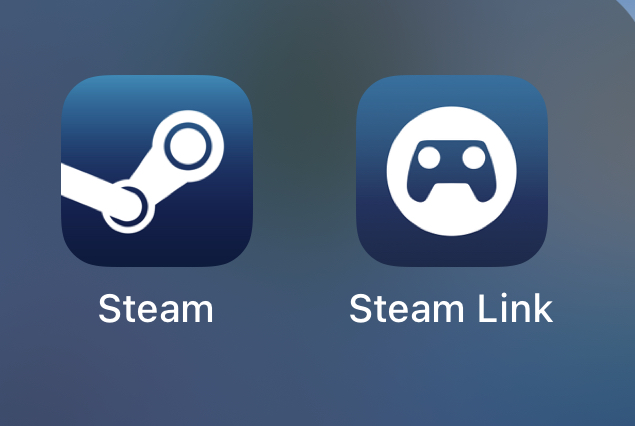
まずはこれをiPhoneにインストールします。
そして、Steam DeckとiPhoneをこのアプリを介して接続します。
次にXREAL BeamとXREAL AIrを接続した状態で、XREAL BeamとiPhoneをミラーリング接続します。
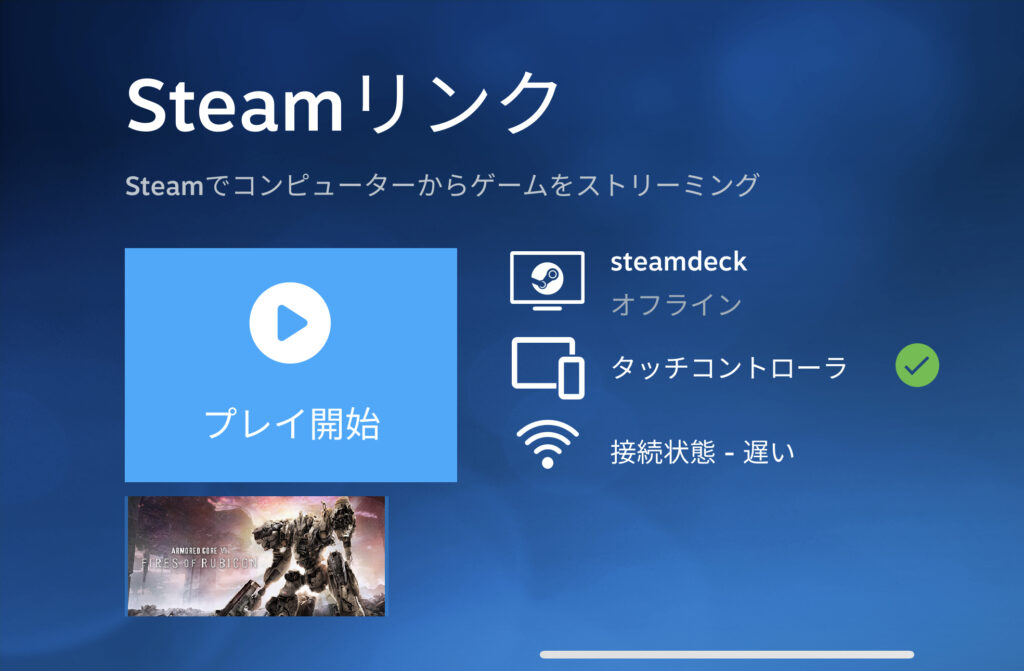
するとXREAL AirでSteam Deckのゲーム画面が表示されました!!
様々なバッテリーが消耗するのがネックですが・・・
でもいろいろ実現出来ると楽しいからいいかな〜。
ということで今回紹介した商品は以下のとおりです。
ぜひお試しください!!
ではまた!!






